روش 1: تنظیمات برق
مشکل مورد نظر به دلیل اختلالات در تنظیمات صرفهجویی انرژی سیستمعامل به وجود میآید: در فرآیند خاموش کردن، سیستم سیگنال توقف فنها را به BIOS ارسال نمیکند و به همین دلیل فنها تا زمان خاموشی کامل کامپیوتر به کار خود ادامه میدهند. بنابراین، راهحل، تنظیم صحیح سیستم خواهد بود.
- برای رفع مشکل، باید "مدیریت دستگاهها" را راهاندازی کنید. سادهترین راه برای باز کردن این ابزار، استفاده از ابزار "اجرا" است: از ترکیب کلیدهای Win+R استفاده کنید، درخواست
devmgmt.mscرا وارد کرده و روی "OK" کلیک کنید.جزئیات بیشتر: روشهای راهاندازی "مدیریت دستگاهها" در ویندوز 7 و ویندوز 10
- پس از راهاندازی مدیریت دستگاهها، در لیست، دسته "کنترلکنندههای میزبان IEEE 1394" را پیدا کنید. اگر چنین بخشی وجود ندارد، از گزینههای "نمایش" – "نمایش دستگاههای مخفی" استفاده کنید.
- پس از شناسایی دسته، روی آن کلیک راست کرده و گزینه "خصوصیات" را انتخاب کنید.
- در خصوصیات، به تب "مدیریت برق" بروید، گزینه "اجازه دادن به خاموش کردن این دستگاه برای صرفهجویی در انرژی" را علامت بزنید، سپس روی "OK" کلیک کرده و تمام پنجرههای باز را ببندید.

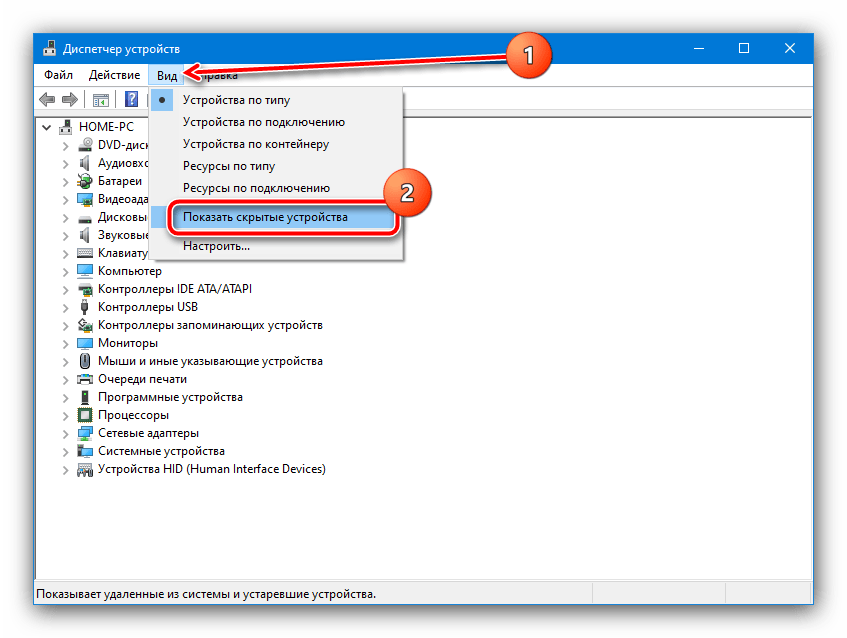
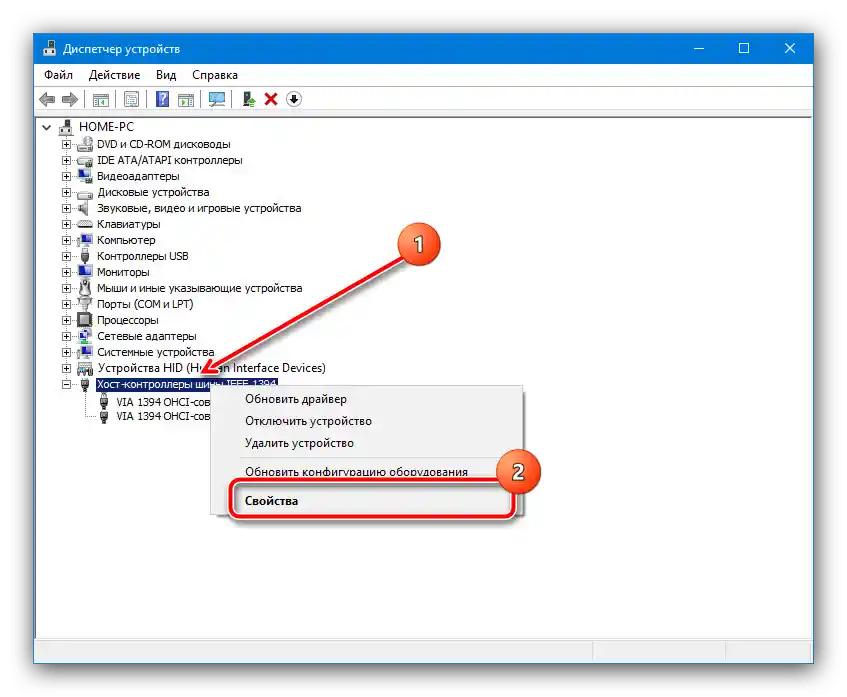
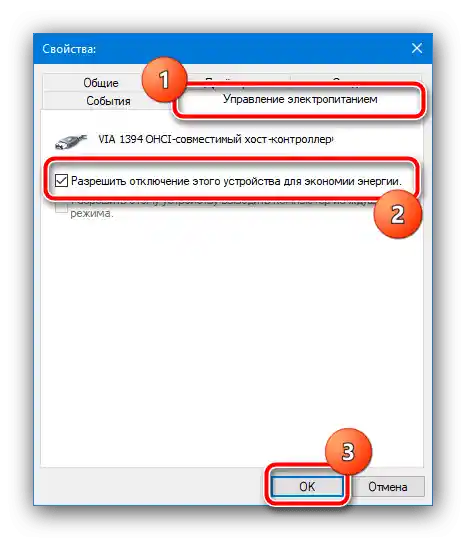
کامپیوتر را خاموش کنید، پس از آن مشکل نباید دوباره ظاهر شود.
روش 2: حل مشکلات سختافزاری
گاهی اوقات اقدامات فوق تأثیر مثبتی ندارند. این به این معنی است که منبع اختلال در بخش سختافزاری کامپیوتر نهفته است.
- اولین چیزی که باید به آن توجه کنید، منبع تغذیه است. قدرت ناکافی یا برعکس، قدرت بیش از حد گاهی اوقات به مشکل مورد نظر منجر میشود.همچنین لازم است که دستگاه را سرویس کنید: از گرد و غبار پاک کنید و وضعیت خازنها را بررسی کنید.
- نمیتوان مشکلات مشابه با مادربرد را نادیده گرفت: ممکن است مدار کنترل خراب شود یا دوباره، خازنها آسیب ببینند. در اینجا به مهارتها و تجهیزات خاصی نیاز است، بنابراین در صورت مشکوک شدن به خرابی مادربرد، بهترین راه حل مراجعه به مرکز خدمات خواهد بود.
همچنین بخوانید: چگونه خازنها را دوباره لحیم کنیم
- آخرین چیزی که میتواند باعث بروز مشکل مورد نظر شود، وضعیت نادرست BIOS است. این دلیل نادرترین است، اما در عین حال نمیتوان به طور کامل آن را نادیده گرفت. سادهترین راه حل، فلش کردن به نسخهای از نرمافزار است که به طور قطع کار میکند.
جزئیات بیشتر: چگونه BIOS را فلش کنیم

